Menyn Avancerade startalternativ är en valbar lista över Windows startlägen och felsökningsverktyg.
I Windows XP kallas det Windows Advanced Options Menu.
Från och med Windows 8 ersattes menyn av Startup Settings, en del av menyn Advanced Startup Options.
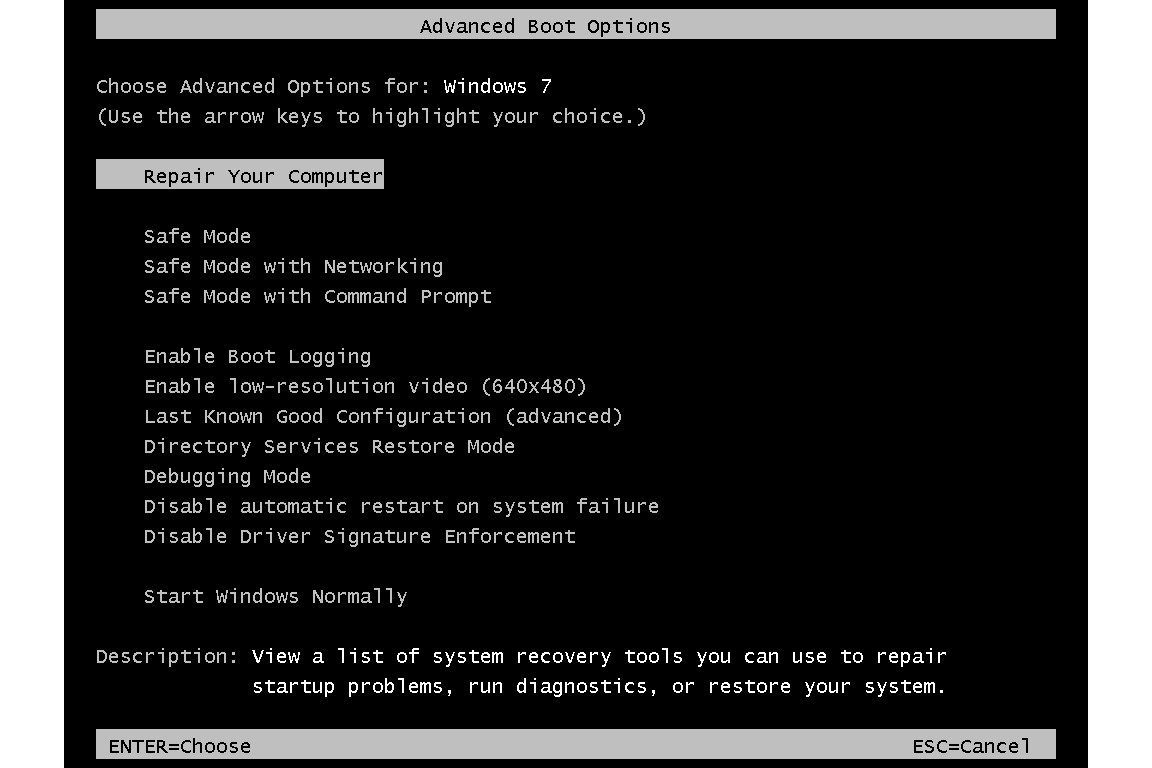
Lifewire
Avancerade startalternativ Meny Tillgänglighet
Menyn Avancerade startalternativ finns i Windows 7, Windows Vista, Windows XP och Windows-serveroperativsystem som släpps tillsammans med de här versionerna av Windows.
Från och med Windows 8 finns de olika startalternativen tillgängliga från menyn Startinställningar. De få Windows-reparationsverktyg som finns tillgängliga från ABO flyttade till avancerade startalternativ.
I tidigare versioner av Windows som Windows 98 och Windows 95 kallades menyn Microsoft Windows Startup Menu och fungerade på samma sätt, men utan så många diagnostiska verktyg som finns i senare versioner av Windows.
Vad används det till?
Den här menyn är en lista över avancerade felsökningsverktyg och Windows startmetoder som kan användas för att reparera viktiga filer, starta Windows med minsta möjliga processer, återställa tidigare inställningar och mycket mer.
Felsäkert läge är den funktion som oftast är tillgänglig på menyn Advanced Boot Options.
Hur du öppnar menyn för avancerade startalternativ
Menyn Advanced Boot Options öppnas genom att trycka på F8 när Windows-skärmen börjar laddas.
Denna metod gäller alla versioner av Windows som inkluderar menyn, inklusive Windows 7, Windows Vista, Windows XP, etc.
I äldre versioner av Windows nås motsvarande meny genom att hålla ned ctrl när Windows startar.
Vad alternativen betyder
Menyn Avancerade startalternativ, i och för sig, gör ingenting - det är bara en meny med alternativ. Välj ett av alternativen och tryck på ange startar det Windows-läget eller det diagnostiska verktyget etc.
Med andra ord betyder användning av menyn att man använder de individuella alternativen som finns på menyskärmen.
Här är de olika verktygen och startmetoderna som du hittar på menyn Advanced Boot Options i Windows 7, Windows Vista och Windows XP:
Reparera datorn
Alternativet Reparera din dator startar Systemåterställningsalternativ, en uppsättning diagnostik- och reparationsverktyg inklusive Startup Repair, System Restore, Command Prompt och mer.
Den är tillgänglig i Windows 7 som standard. I Windows Vista är alternativet endast tillgängligt om alternativ för systemåterställning har installerats på hårddisken. Om inte, kan du alltid få åtkomst till systemåterställningsalternativ från Windows Vista DVD.
Alternativ för systemåterställning är inte tillgängliga i Windows XP, så du kommer aldrig att se detta alternativ från menyn i den versionen av Windows.
felsäkert läge
Alternativet Säkert läge startar Windows i Säkert läge, ett speciellt diagnostiskt läge för Windows. I det här läget laddas endast de nödvändiga nödvändigheterna, förhoppningsvis tillåter Windows att starta så att du kan göra ändringar och utföra diagnostik utan att alla extra fungerar samtidigt.
Det finns faktiskt tre individuella alternativ för felsäkert läge:
- Säkert läge: Startar Windows med ett minimum av möjliga drivrutiner och tjänster.
- Säkert läge med nätverk: Samma som felsäkert läge, men inkluderar också drivrutiner och tjänster som behövs för att aktivera nätverket.
- Felsäkert läge med kommandotolk: Samma som felsäkert läge, men laddar kommandotolken som användargränssnitt.
Pröva i allmänhet säkert läge först. Om det inte fungerar, prova Säkert läge med kommandotolken, förutsatt att du har felsökningsplaner för kommandoraden. Prova Säkert läge med nätverk om du behöver nätverks- eller internetåtkomst i felsäkert läge, som att ladda ner programvara, kopiera filer till / från datorer i nätverk, felsökningssteg etc.
Aktivera startloggning
Alternativet Aktivera startloggning håller en logg över de drivrutiner som laddas under Windows startprocess.
Om Windows misslyckas med att starta kan du referera till den här loggen och avgöra vilken drivrutin som senast har laddats in eller först laddats utan framgång, vilket ger dig en startpunkt för felsökning.
Loggen är en vanlig textfil som heter Ntbtlog.txt och lagras i roten till Windows installationsmapp, som vanligtvis är "C: Windows". (tillgänglig via% SystemRoot% miljövariabeln).
Aktivera video med låg upplösning (640x480)
Alternativet Aktivera video med låg upplösning (640x480) minskar skärmupplösningen till 640x480 och sänker uppdateringsfrekvensen. Det här alternativet ändrar inte visningsdrivrutinen på något sätt.
Det här verktyget är mest användbart när skärmupplösningen har ändrats till en som skärmen du använder inte kan stödja, vilket ger dig möjlighet att komma in i Windows med en allmänt accepterad upplösning så att du sedan kan ställa in den till en lämplig.
I Windows XP listas detta alternativ som Aktivera VGA-läge men fungerar exakt detsamma.
Senast kända bra konfiguration (avancerad)
Alternativet Last Known Good Configuration (avancerad) startar Windows med de drivrutiner och registerdata som registrerades senast Windows startades framgångsrikt och sedan stängdes av.
Det här verktyget är en bra sak att försöka först innan någon annan felsökning, eftersom det returnerar mycket riktigt viktig konfigurationsinformation tillbaka till en tid då Windows fungerade.
Om ett startproblem du har beror på ett register eller en drivrutinsändring kan Last Known Good Configuration vara en riktigt enkel lösning.
Katalogtjänstens återställningsläge
Alternativet Directory Services Restore Mode reparerar katalogtjänsten.
Detta verktyg är endast tillämpligt på Active Directory-domänkontrollanter och har ingen användning i ett vanligt hem eller i de flesta småföretagens datormiljöer.
Debugging Läge
Alternativet Felsökningsläge möjliggör felsökningsläge i Windows, ett avancerat diagnostikläge där data om Windows kan skickas till den anslutna "felsökaren".
Inaktivera automatisk omstart vid systemfel
Alternativet Inaktivera automatisk omstart vid systemfel hindrar Windows från att starta om efter ett allvarligt systemfel, som en Blue Screen of Death.
Om du inte kan inaktivera automatisk omstart inom Windows eftersom den inte startar helt, blir det här alternativet plötsligt mycket användbart.
I vissa tidiga versioner av Windows XP är Inaktivera automatisk omstart vid systemfel inte tillgängligt i Windows Advanced Options Menu.
Inaktivera Driver Signatur Enforcement
Med alternativet Inaktivera drivrutinssignaturåtgärd kan drivrutiner som inte är digitalt signerade installeras i Windows.
Det här alternativet är inte tillgängligt på Windows XP-menyn.
Starta Windows normalt
Alternativet Start Windows normalt startar Windows i normalt läge.
Med andra ord motsvarar det att Windows kan starta som du gör varje dag och hoppar över eventuella justeringar av Windows startprocess.
omstart
Omstartsalternativet är endast tillgängligt i Windows XP och gör just det: startar om datorn.
Återgå till OS-valmenyn
Menyn Återgå till OS-val tar dig tillbaka till en skärm där du kan välja vilket operativsystem du vill starta upp till.
Det här alternativet är kanske inte tillgängligt i alla operativsystem.
